Windows Preverite pripomoček za disk ( Windowspreverite pripomoček za disk)Uporabno orodje ukazne vrstice, ki preveri stanje trdega diska in popravi morebitne najdene napake, če je mogoče.
Običajno se ta pripomoček lahko uporablja za odpravljanje napak pri branju diska, slabih sektorjev in drugih težav, povezanih s shranjevanjem.
Kadarkoli opazite 100-odstotno uporabo diska, se sistem ne odziva, ne najde nobenih datotek in map, druge dogodke z napakami na modrem zaslonu Windows se ob zagonu ne zažene, to so napake diskovnega pogona, ki jih lahko popraviteZaženite pripomoček za preverjanje diska(CHKDSK).
Z drugimi besedami, vsakič, ko pride do napake, Windows zazna težavo s trdim diskom.ali moramo odkriti in popraviti napake datotečnega sistema ali diska, zaženemo Windows Check Disk Utility,該orodja lahko Preverite napake datotečnega sistema, slabe sektorje, manjkajoče gruče itd.
vsebina
Zaženite Check Disk Utility v sistemu Windows 10
- Zaženite pripomoček za preverjanje diska, da odprete ukazni poziv kot skrbnik.
- Nato vnesite ukaz CHKDSK in pritisniteTipka Enter za izvedbo ukaza.
- Lahko pa tudi vnesete ukaz z določeno črko pogona.E.g:CHKDSK C:
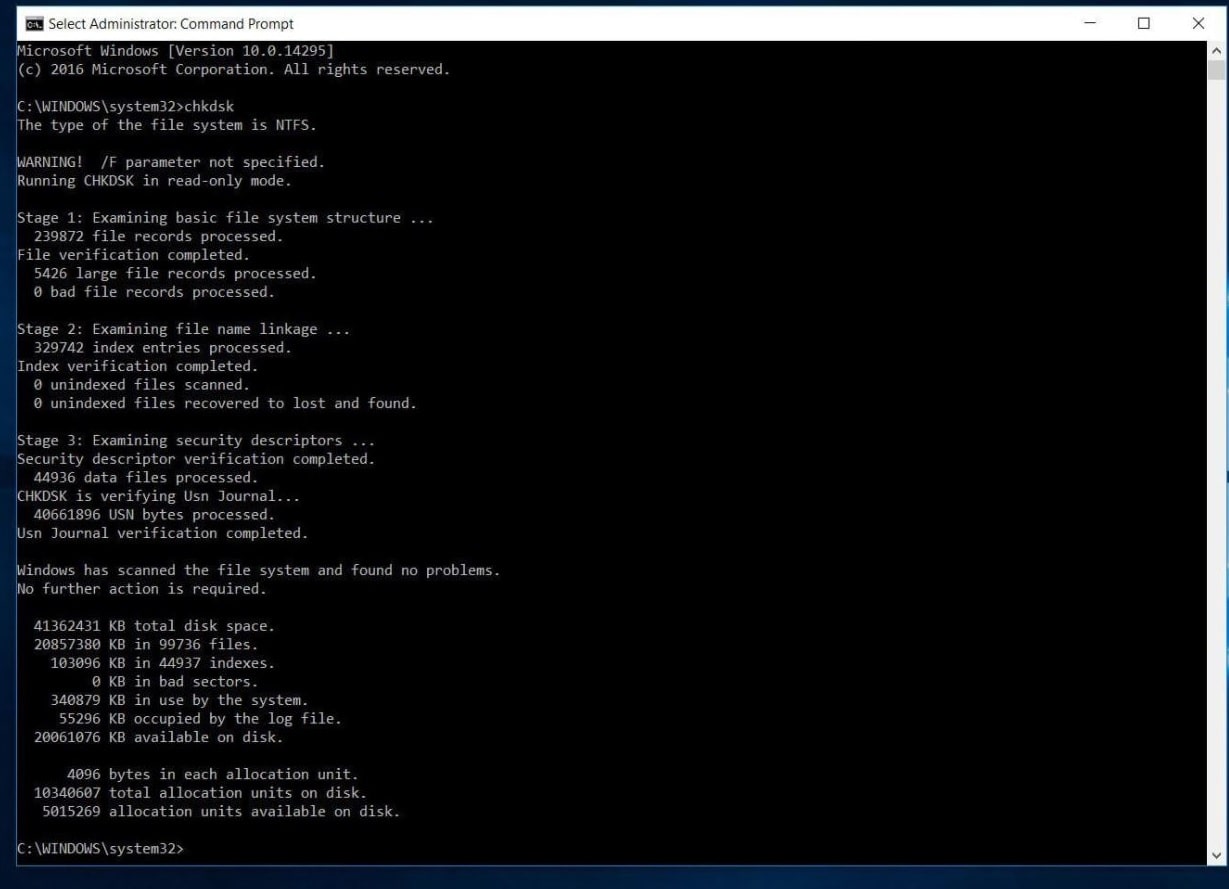
- ampak teči CHKDSK Ukaz bo prikazal samo stanje diska,
- To bo zagnalo Chkdsk v načinu samo za branje in prikazalo trenutno stanje pogona, kar ne bo odpravilo nobenih napak na nosilcu.
- Z ukazom CHKDSK lahko dodate nekaj dodatnih parametrov, da poveste pripomočku CHKDSK, naj odpravi napako.
Ukaz pomoči CHKDSK
vstopi chkdsk /? Nato pritisnite Enter, da dobite njegov parameter ali stikalo.
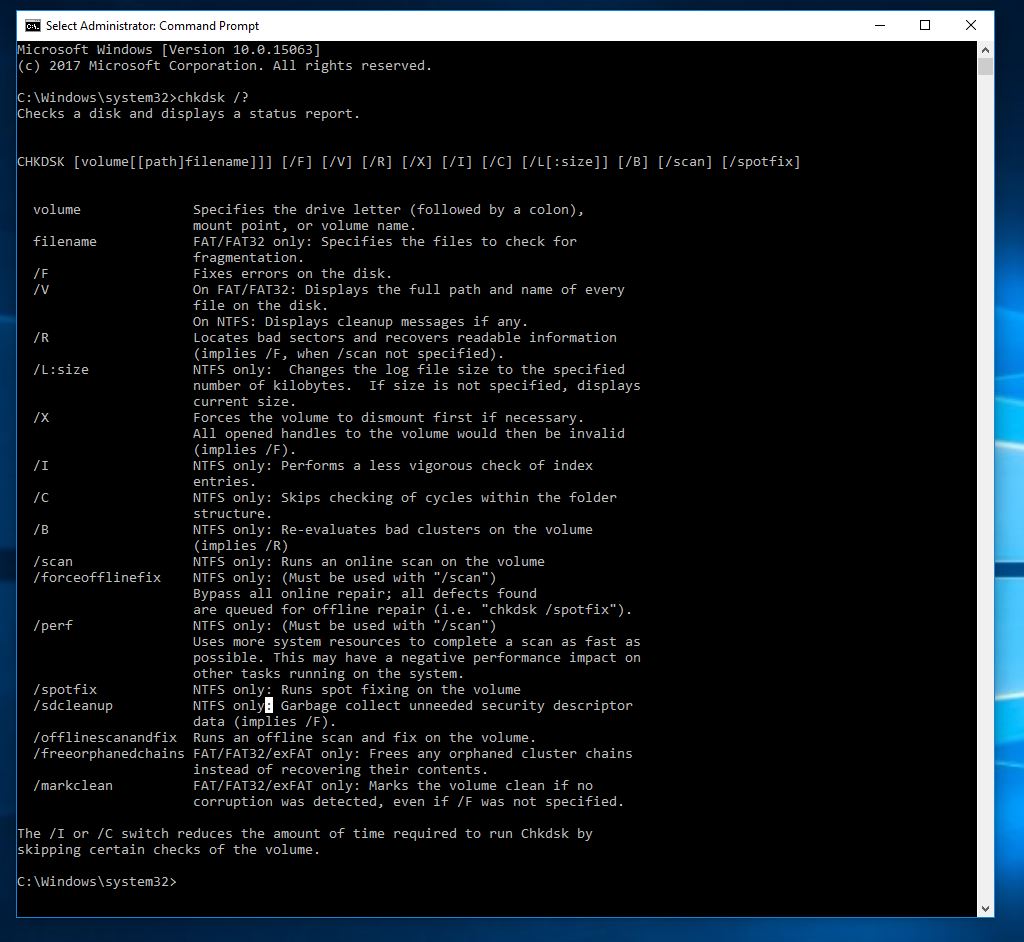
/f Popravite zaznane napake.
/ r Prepoznajte slabe sektorje in poskusite obnoviti podatke.
/v Prikaže seznam vseh datotek v vsakem imeniku v sistemu FAT32.Na NTFS se prikaže jasno sporočilo.
Naslednje so na voljo samo vNTFS Zvezekučinkovito .
/ vs Preskoči preverjanje zank v strukturah map.
/ I Izvedite enostavnejša preverjanja vnosov v indeks.
/x Na silo odklopite glasnost.Prav tako razveljavi vse ročke za odprte datoteke.V namizni različici sistema Windows se je treba temu izogibati, saj lahko povzroči izgubo/poškodbo podatkov.
/l[:velikost] Spremeni velikost datotek, ki beležijo transakcije NTFS.Tako kot zgornje možnosti je tudi ta možnost na voljo samo skrbnikom strežnika.
Upoštevajte, da sta lahko ob zagonu obnovitvenega okolja Windows na voljo samo dve stikali.
/str Izvedite izčrpen pregled trenutnega diska
/ r Popravite morebitno okvaro na trenutnem disku.
Naslednja stikala so na voljo samo v Windows 10, Windows 8 In NTFS Pri glasnosti:
/ skenirajZaženite spletno skeniranje
/forceofflinefix Zaobide spletna popravila in odstranjuje napake排入Čakalna vrsta za popravilo brez povezave.Uporabljati ga je treba z /scan.
/perf Čim prej opravite skeniranje.
/ popravek Izvedite popravilo blob v načinu brez povezave.
/offlinescanandfixZaženite skeniranje brez povezave in popravite.
/sdcclean Zbiranje odpadkov.
Samo Windows 10 在FAT/FAT32/exFAT Zvezek上 podpirajo ta stikala :
/freeorphanedchains Sprostite vse osirotele verige grozdov
/markclean Če ni zaznane poškodbe, označite glasnost kot čisto.
Preverite in odpravite napake pogona s CHKDSK
Zdaj znova skenirajte in popravite napake diskovnega pogona. Odprite ukazni poziv, kot skrbnik, vnesite Command Bellow in pritisnite Enter, da izvedete ukaz.
CHKDSK C: /f/r/x
- ukazCHKDSKUporablja se za preverjanje napak diskovnega pogona.
- C:Preverjate napačno črko pogona.
- /f odpraviti zaznane napake,
- / r Prepoznajte slabe sektorje in poskusite obnoviti podatke.
- /x Na silo odklopite glasnost.Prav tako razveljavi vse ročke za odprte datoteke.
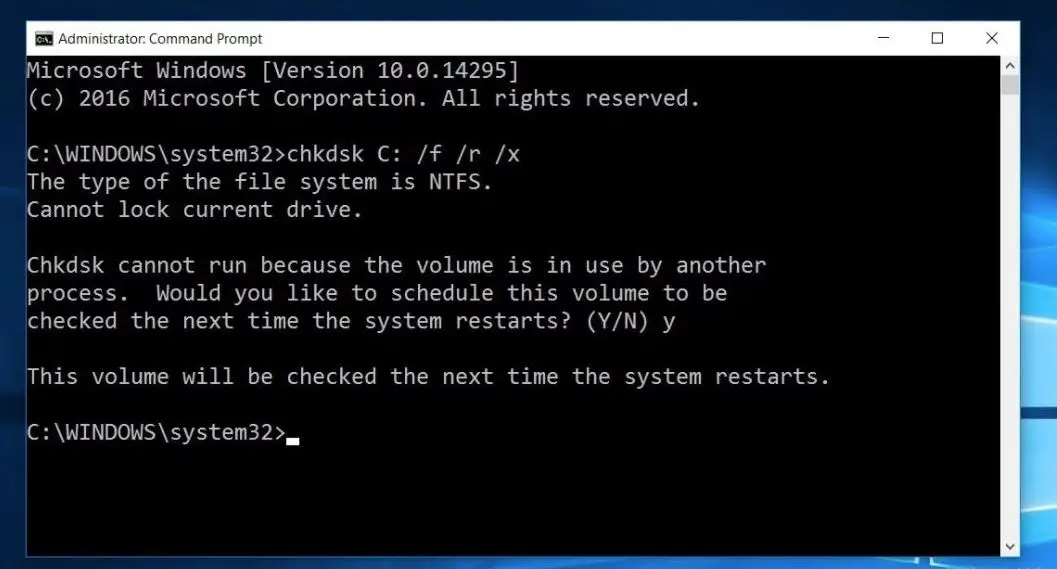
Upoštevajte, da mora biti CHKDSK sposoben zakleniti pogon, kar pomeni, da ga ni mogoče uporabiti za preverjanje zagonskega pogona sistema, če je računalnik v uporabi.Če je ciljni pogon zunanji disk ali notranji disk brez zagona, potem Ko vnesemo zgornji ukaz,CHKDSKPostopek se bo začel takoj.Če pa je ciljni pogon zagonska disketa, boste pozvani, ali želite zagnati ukaz pred naslednjim zagonom.Vnesite "da" (ali "y"), da znova zaženete računalnik.
Zdaj zaprite ukazni poziv in okno za ponovni zagon in pripomoček CHKDSK bo naložil in preveril napake diskovnega pogona, slabe sektorje pred nalaganjem operacijskega sistema.Če se odkrijejo kakršne koli napake na disku, se bo pripomoček popravil sam, če je mogoče.
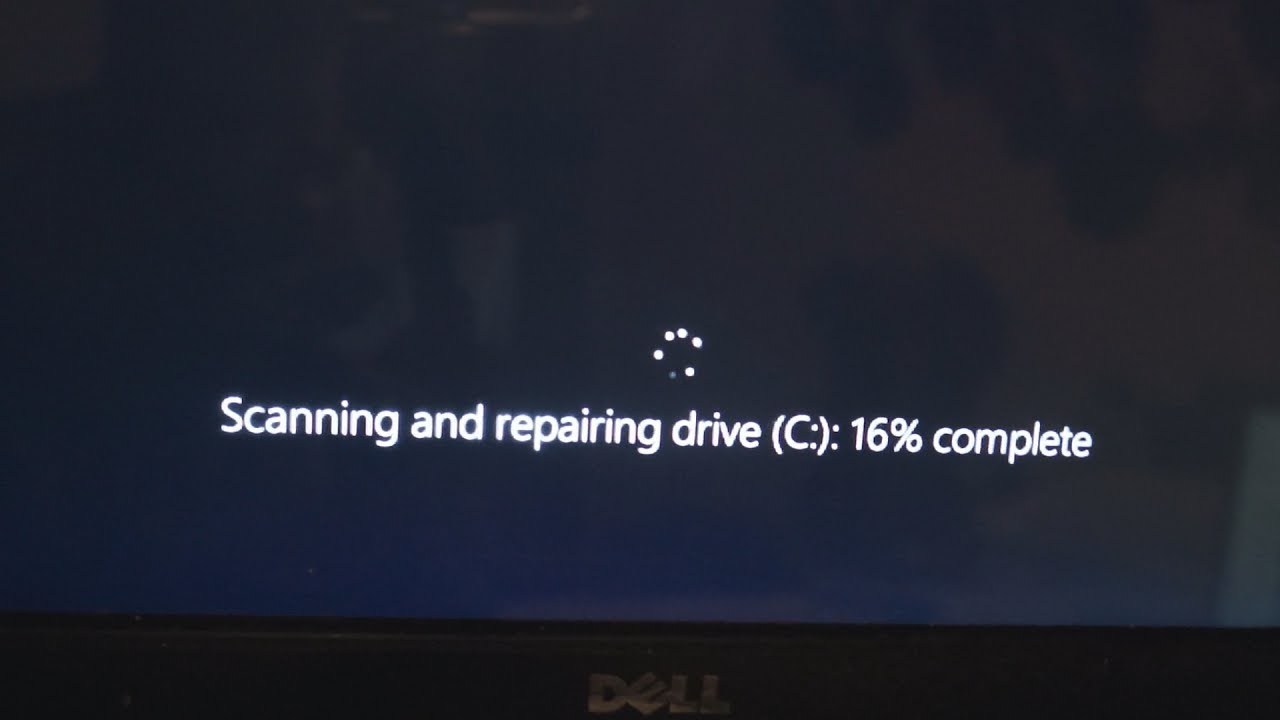
Ta postopek skeniranja in popravila lahko traja dolgo, zlasti na večjih pogonih.Počakajte, da je postopek skeniranja in popravljanja 100 % končan.Po tem se je Windows znova zagnal in zagnal normalno.To je vse, kar potrebujete za uspešno odpravljanje napak diskovnega pogona.
Zaključek
Skratka, lahkoV operacijskem sistemu Windows 10uporabite ukaz CHKDSK/F/R/XSkenirajte in popravite napake diskovnega pogona.Upajmo, da lahko po branju tega članka enostavno preverite in odpravite napake diskovnega pogona s pripomočkom Check Disk Utility.Preberite tudi:
- REŠENO: Microsoft Edge ne deluje po posodobitvi sistema Windows 10 20H2
- Popravite napako 10xc0 v sistemu Windows 0000225, ki mora popraviti vaš računalnik
- Rešeno: OS Windows 10/8.1/7 ni bil najden
- Windows 10 deluje počasi po posodobitvi 20H2?Tukaj, kako to popraviti!

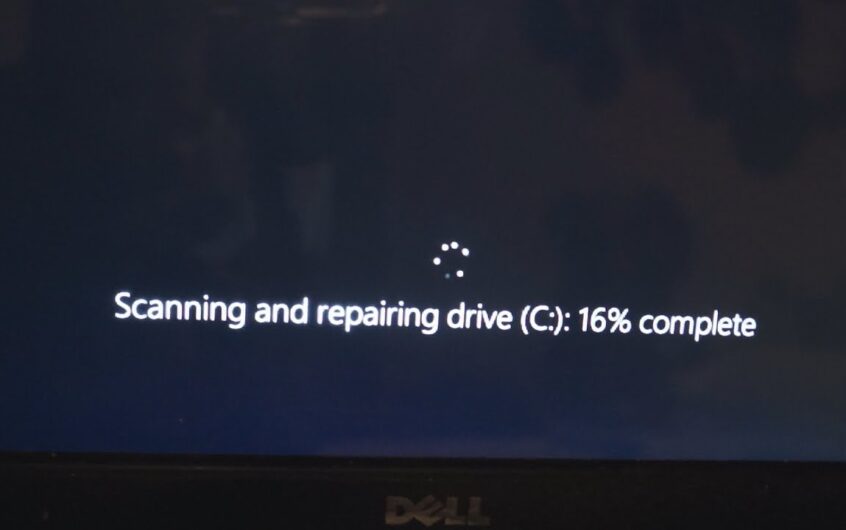
![[Popravljeno] Microsoft Store ne more prenesti aplikacij in iger](https://oktechmasters.org/wp-content/uploads/2022/03/30606-Fix-Cant-Download-from-Microsoft-Store.jpg)
![[Popravljeno] Microsoft Store ne more prenesti in namestiti aplikacij](https://oktechmasters.org/wp-content/uploads/2022/03/30555-Fix-Microsoft-Store-Not-Installing-Apps.jpg)

